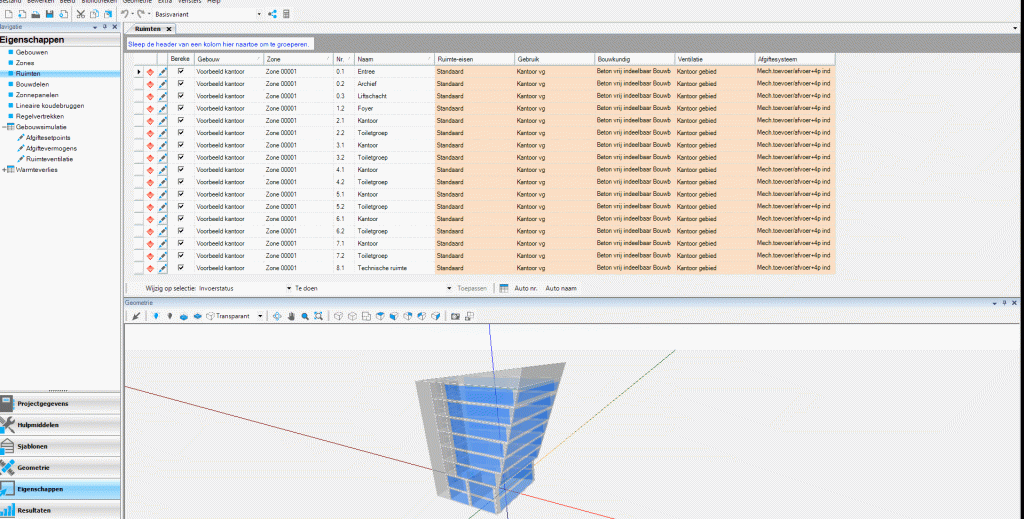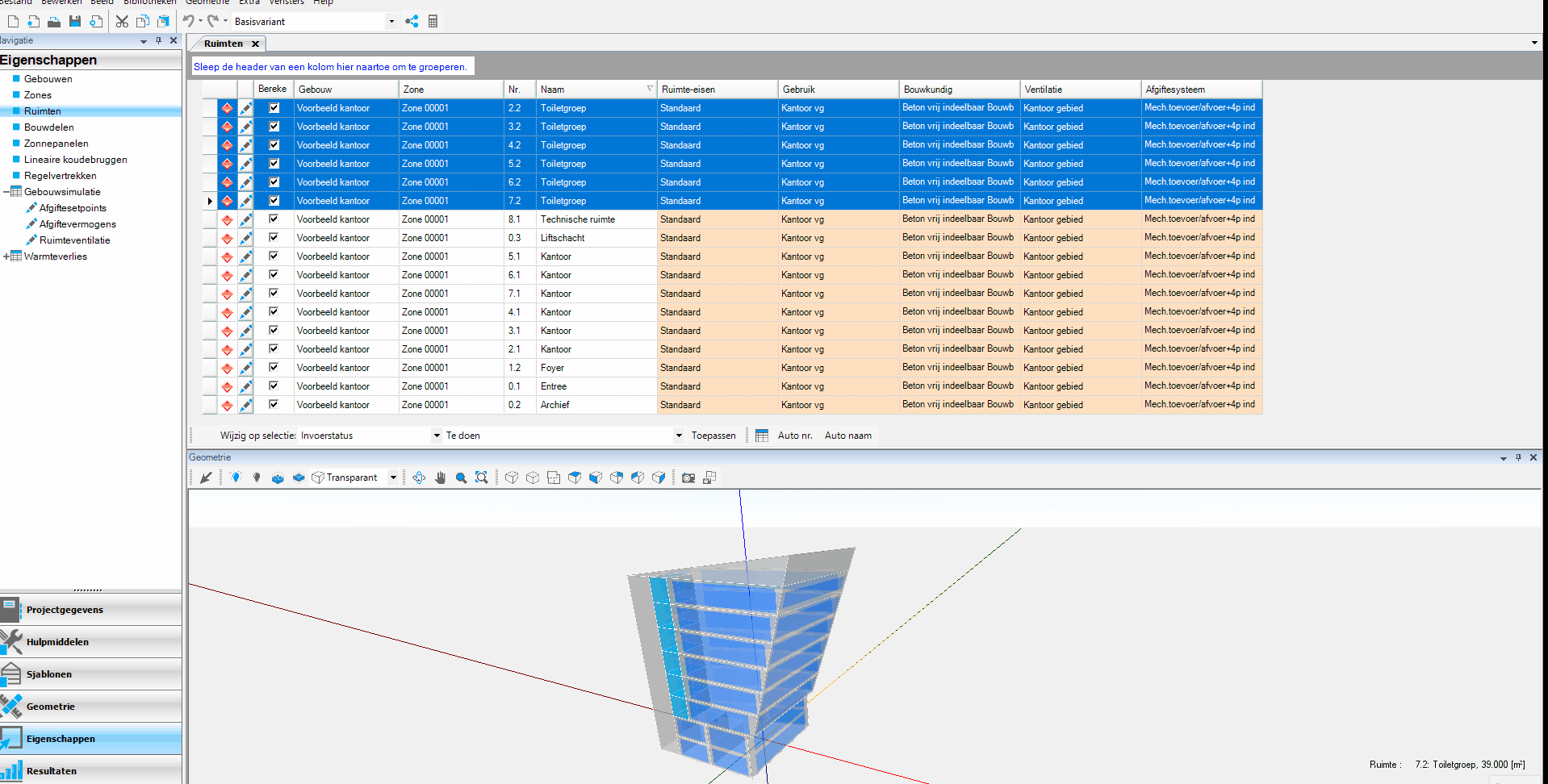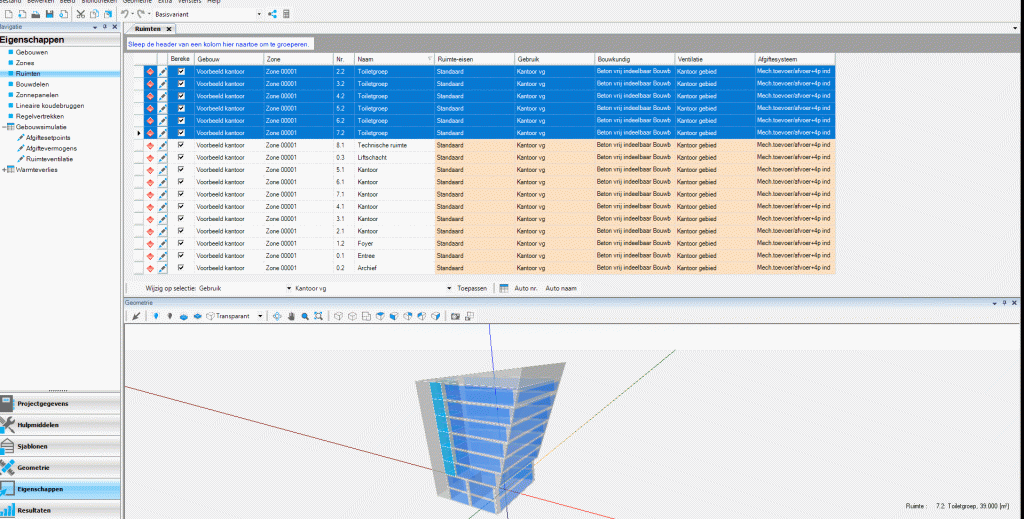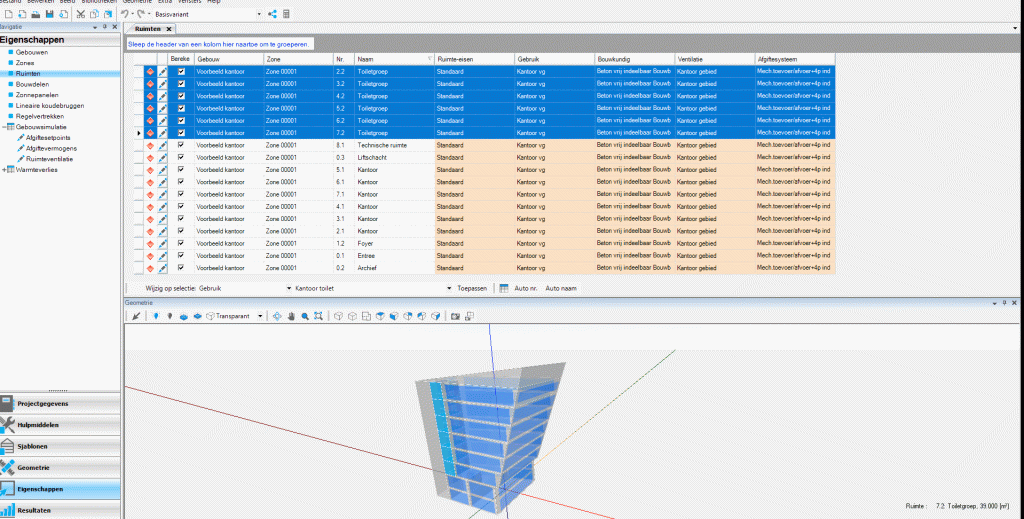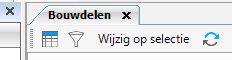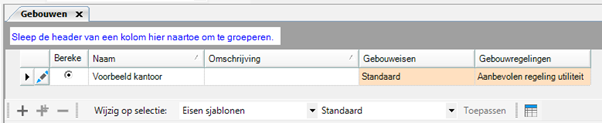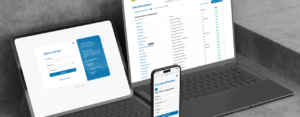Ben je al bekend met de mogelijkheid om in één keer meerdere onderdelen aan te passen in Vabi Elements? Deze functie kan je heel veel werk en tijd besparen. Om je hiermee te helpen heb ik een overzichtelijk stappenplan gemaakt. Bekijk hieronder de stappen en nog wat extra tips en tricks.
Ruimten
Als je naar Eigenschappen, Ruimte gaat dan verschijnt een overzicht van alle ruimten en de hierbij toegewezen sjablonen.
Daaronder wordt een plaatje van de geometrie weergegeven.
Stap 1: selecteer ruimten
Je kunt op twee manieren meerdere ruimten selecteren:
- Je kunt door op de kolomtitel te klikken de lijst sorteren, bijvoorbeeld op naam.
- Vervolgens kun je een ruimte in de lijst selecteren.
- Je kunt in de lijst mbv [shift] of [ctrl] meerdere ruimten te selecteren. Als alternatief is het ook mogelijk om in de geometrie meerdere ruimten te selecteren. Hetzij door het maken van een selectievak of door het aanklikken van ruimten en [shift] ingedrukt houden.
Stap 2: kies type
Onder de ruimtelijst zit een veld bij wijzig op selectie, hier kies je het soort invoerveld dat je met deze functie voor de geselecteerde ruimten wil aanpassen.
Stap 3: kies toe te passen sjabloon
Hier moet je kiezen welke invoer/welk sjabloon er toegepast gaat worden voor alle geselecteerde ruimten.
Stap 4: toepassen
Pas nádat er toepassen is aangevinkt wordt alle invoer gewijzigd.
Hierna kun je stap 2 t/m 4 eventueel herhalen voor andere sjablonen.
Bouwdelen
Ook in het scherm Eigenschappen Bouwdelen is de functie wijzig op selectie aanwezig.
Hiermee kun je van geselecteerde bouwdelen de keerzijde (alléén voor bouwdelen die niet grenzen aan een andere ruimte) en/of de constructie wijzigen.
De functie is te gebruiken in combinatie met de filter ![]() of sorteer (klik op kolomtitel) functie. Bijvoorbeeld als je alle bouwdelen die aan grond grenzen wil wijzigen naar grenzend aan een kruipruimte dan kun je eerst sorteren op keerzijde grond, daarna alle regels selecteren ([ctrl] A werkt ook) en dan via wijzig op selectie de keerzijde wijzigen.
of sorteer (klik op kolomtitel) functie. Bijvoorbeeld als je alle bouwdelen die aan grond grenzen wil wijzigen naar grenzend aan een kruipruimte dan kun je eerst sorteren op keerzijde grond, daarna alle regels selecteren ([ctrl] A werkt ook) en dan via wijzig op selectie de keerzijde wijzigen.
De functie is ook mooi te combineren met het geometriescherm dat onder de lijst met bouwdelen weergegeven wordt.
Als voorbeeld zou je vanuit een vooraanzicht de complete zijgevel kunnen selecteren en daarna als keerzijde voor een ander gebouw kiezen in plaats van buitenlucht.
Je ziet in onderstaand plaatje dat er een vinkje komt te staan bij het gewijzigde bouwdeel en dat de constructie automatisch gewijzigd wordt naar de juiste constructie. 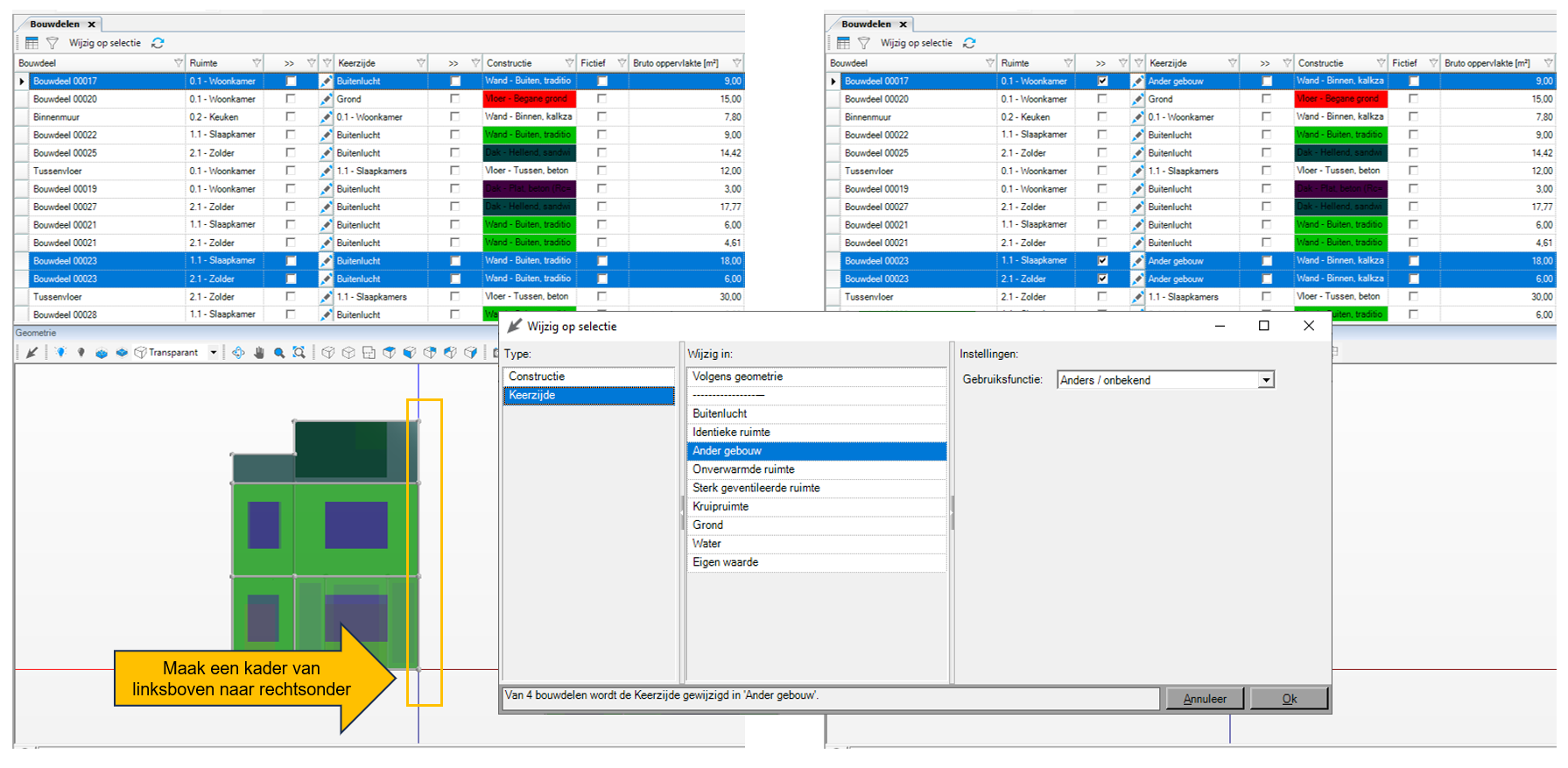
Gebouwen
Bij Eigenschappen Gebouwen vind je een lijst van alle gebouwen met de toegewezen sjablonen: gebouweisen en gebouwregelingen. Ook hier is de functie wijzig op selectie aanwezig. Deze werkt vanaf versie 3.10.1.
Bekijk op onze support website hoe je ruimte en gebouw sjablonen kan toewijzen. Heb je bij één van deze stappen hulp nodig? Neem contact op met één van onze medewerkers van Service & Support. We helpen je hierbij graag verder.